- Computers & electronics
- Telecom & navigation
- Smartphones
- Asus
- ZenFone Max Pro (M2)
- El manual del propietario
advertisement
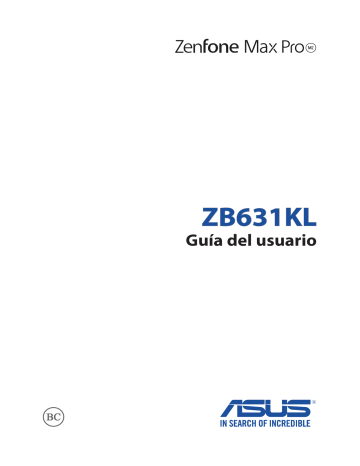
Google Calendar
Dinamice su planificación y realice un seguimiento de todos sus eventos o recordatorios importantes. Los eventos que cree o edite se sincronizarán automáticamente con todas las versiones de Google Calendar en las que haya iniciado sesión.
Crear eventos
Para crear un evento:
1. En la pantalla Home (Inicio), pulse Google > Calendar (Calendario) .
2. Pulse y, a continuación, pulse Event (Evento) .
3. Escriba el nombre del evento y seleccione la fecha y hora para el mismo. Puede establecer el evento como un evento de todo el día o periódico.
• Eventos de todo el día: En el campo All day (Todo el día) , mueva el control deslizante hacia la derecha.
• Evento periódico: Pulse More options (Más opciones) > y, a continuación, seleccione la frecuencia con la que desea que el evento vuelva a ocurrir o se repita.
4. Para establecer la zona horaria, pulse More options (Más opciones) > y, a continuación, escriba el país cuya zona horaria desea mostrar.
5. En el campo Add location (Agregar ubicación) , escriba el lugar o la ubicación del evento.
6. Pulse y, a continuación, seleccione o establezca la hora o día para obtener una notificación o recordatorio sobre el evento.
7. En el campo Invite people (Invitar a personas) , escriba las direcciones de correcto electrónico de sus invitados al evento.
8. También puede agregar notas o datos adjuntos mediante el campo Add note (Agregar nota) o
Add attachment (Agregar datos adjuntos) .
9. Cuando termine, pulse SAVE (GUARDAR) .
Editar o quitar eventos
Para editar o quitar un evento:
1. En la pantalla Home (Inicio), pulse Google > Calendar (Calendario) .
2. Pulse el evento que desea editar o eliminar.
3. Para editar el evento, pulse y realice los cambios necesarios. Para quitar el evento, pulse >
Delete (Eliminar) y, a continuación, pulse Delete (Eliminar) para confirmar la eliminación.
33 Capítulo 3: Trabajar duro, jugar mejor
Crear recordatorios
Para crear un recordatorio:
1. En la pantalla Home (Inicio), pulse Google > Calendar (Calendario) .
2. Pulse y, a continuación, pulse Reminder (Recordatorio) .
3. Escriba el nombre del recordatorio y pulse DONE (HECHO) .
4. Establezca la fecha y hora para el recordatorio. Puede establecer el recordatorio como un recordatorio de todo el día o periódico.
• Recordatorio de todo el día: En el campo All day (Todo el día) , mueva el control deslizante hacia la derecha.
• Recurring reminder: Tap y, a continuación, seleccione la frecuencia con la que desea que el recordatorio vuelva a ocurrir o se repita.
5. Cuando termine, pulse SAVE (GUARDAR) .
Editar o quitar recordatorios
Para editar o quitar un recordatorio:
1. Pulse Google > Calendar (Calendario) .
2. Pulse el recordatorio que desea editar o eliminar.
3. Para editar el recordatorio , pulse y realice los cambios necesarios. Para quitar el recordatorio, pulse > Delete (Eliminar) y, a continuación, pulse Delete (Eliminar) para confirmar la eliminación.
34 Capítulo 3: Trabajar duro, jugar mejor
advertisement
* Your assessment is very important for improving the workof artificial intelligence, which forms the content of this project
Related manuals
advertisement
Table of contents
- 7 ¡Bienvenido!
- 8 ¡Prepare su ASUS Phone!
- 14 Primer uso
- 15 Utilizar la pantalla táctil
- 18 Funciones de la pantalla Inicio de su Zen
- 18 Pantalla Inicio
- 19 Configuración rápida
- 20 Notificaciones
- 21 Personalizar la pantalla Home (Inicio)
- 21 widgets
- 22 Fondos de pantalla
- 23 Configurar la fecha y hora
- 23 Configuración de los sonidos de tono de llamada y alerta
- 24 Pantalla de bloqueo
- 24 Personalizar la pantalla de bloqueo
- 25 Sensor de identificación de huellas dactilares
- 25 Iniciar el teléfono ASUS por primera vez
- 26 Definir la identificación de huella dactilar desde que la configuración
- 27 Desbloqueo facial
- 27 Configurar el desbloqueo facial desde la configuración
- 30 Chrome
- 30 Iniciar Chrome
- 31 Compartir una página
- 31 Colocar marcadores en páginas
- 31 Borrar los datos de navegación
- 32 Gmail
- 33 Google Calendar
- 33 Crear eventos
- 33 Editar o quitar eventos
- 34 Crear recordatorios
- 34 Editar o quitar recordatorios
- 35 Estilo de entrada de llamada
- 35 Función de SIM dual
- 37 Realizar llamadas
- 39 Llamar a los contactos favoritos
- 39 Recibir llamadas
- 40 Otras opciones de llamada
- 40 Administrar varias llamadas
- 41 Administrar contactos
- 41 Configuración de contactos
- 41 Configurar el perfil
- 42 Agregar contactos
- 43 Marcar sus contactos a favoritos
- 44 Redes sociales con contactos
- 45 Enviar mensajes y más
- 45 Mensajes
- 46 Utilizar auriculares
- 46 Enchufar el conector de audio
- 47 Google Play Music
- 48 Inmortalizar momentos
- 48 Iniciar la aplicación Cámara
- 49 Utilizar las fotos
- 49 Ver la ubicación de las fotografías
- 49 Compartir archivos desde la aplicación Photos (Fotos)
- 50 Eliminar archivos desde la aplicación Photos (Fotos)
- 50 Editar una imagen
- 51 Red móvil
- 51 Habilitar la red móvil
- 51 Wi-Fi
- 51 Habilitar la funcionalidad Wi-Fi
- 52 Conectarse a una red Wi-Fi
- 52 Deshabilitar la funcionalidad Wi-Fi
- 52 Bluetooth®
- 52 Habilitar la funcionalidad Bluetooth®
- 53 Asociar su dispositivo Zen con un dispositivo Bluetooth®
- 53 Anular la asociación de su dispositivo Zen con el dispositivo Bluetooth®
- 54 Anclaje a red
- 54 Zona con cobertura Wi-Fi
- 55 Anclaje a red Bluetooth
- 56 Reloj
- 56 Reloj
- 57 Despertador
- 57 Cronómetro
- 58 Temporizador
- 59 Herramientas Zen especiales
- 59 Calculadora
- 60 Grabadora de sonidos
- 62 Mantener el dispositivo actualizado
- 62 Actualizar el sistema
- 62 Almacenamiento
- 62 Copia de seguridad y restablecimiento
- 62 Restablecer
- 63 Proteger su dispositivo Zen
- 66 Información de seguridad
- 68 Avisos